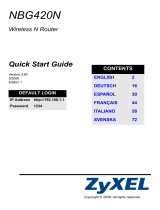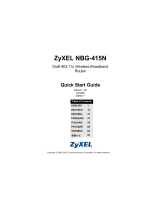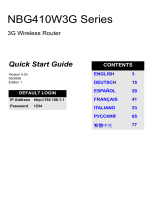ESPAÑOL
61
5. Compruebe si sus dispositivos están conectados intentando
conectarse a Internet usando el dispositivo que conectó al NBG-
460N. Si puede hacerlo, su conexión WPS tendrá éxito.
6. Para agregar otros dispositivos compatibles con WPS a su red
inalámbrica, pulse los botones WPS de su NBG-460N y del siguiente
dispositivo compatible con WPS.
Enhorabuena. Abra un explorador de web, como Internet Explorer, para
visitar su sitio web favorito.
Configurar una red inalámbrica manualmente
Ahora puede conectarse a su NBG-460N a través de una conexión
inalámbrica y acceder a Internet. Necesita el Network Name (Nombre de
red) (SSID) y también la Security Key (Clave de seguridad) si ha
establecido la seguridad en la sección anterior. El procedimiento de
conexión se muestra aquí (usando Windows XP como ejemplo).
1. Haga clic con el botón derecho en el
icono del adaptador inalámbrico que
aparece en la esquina inferior derecha
de la pantalla del ordenador. Haga clic
en View Available Wireless Networks
(Ver redes inalámbricas disponibles).